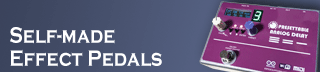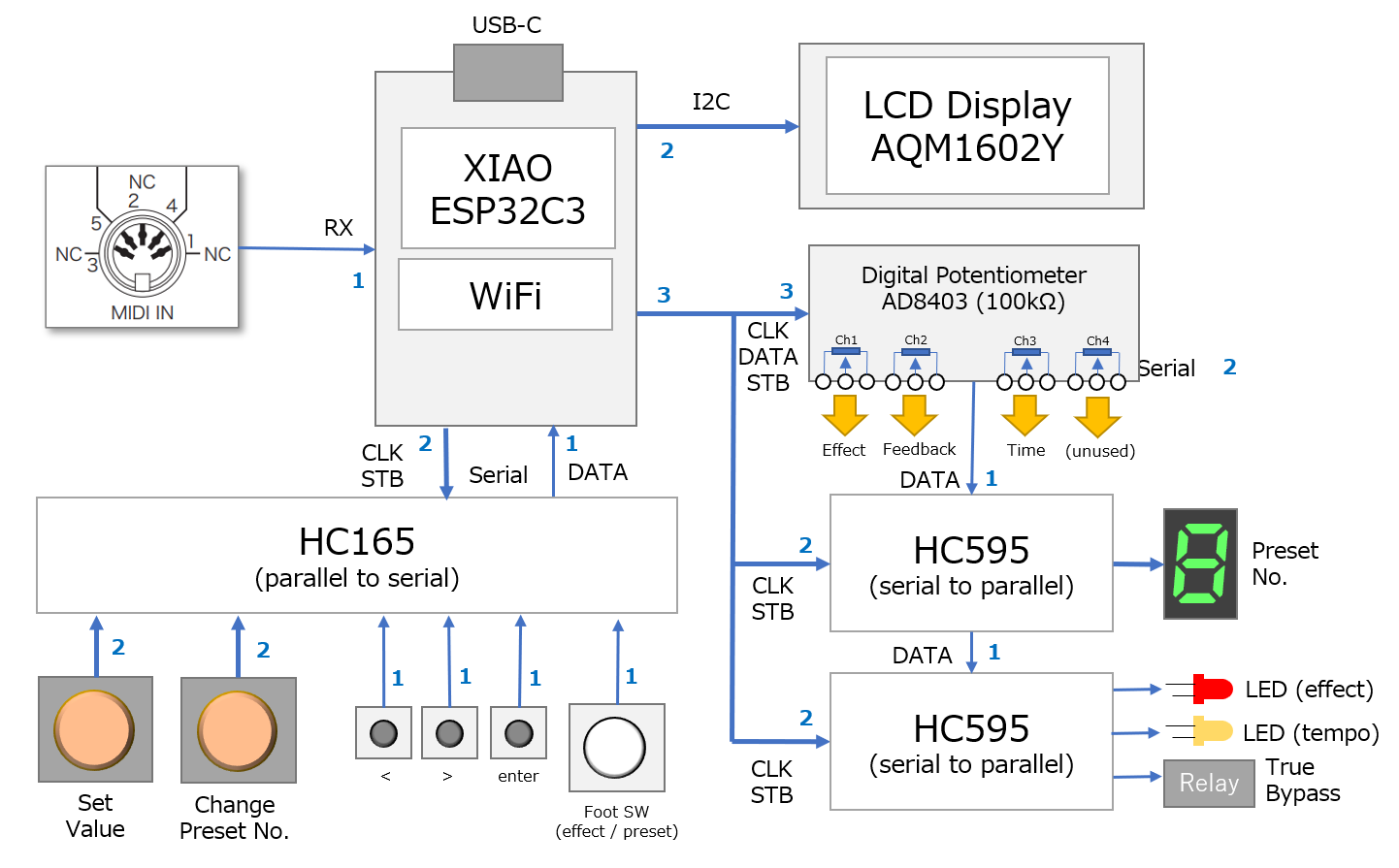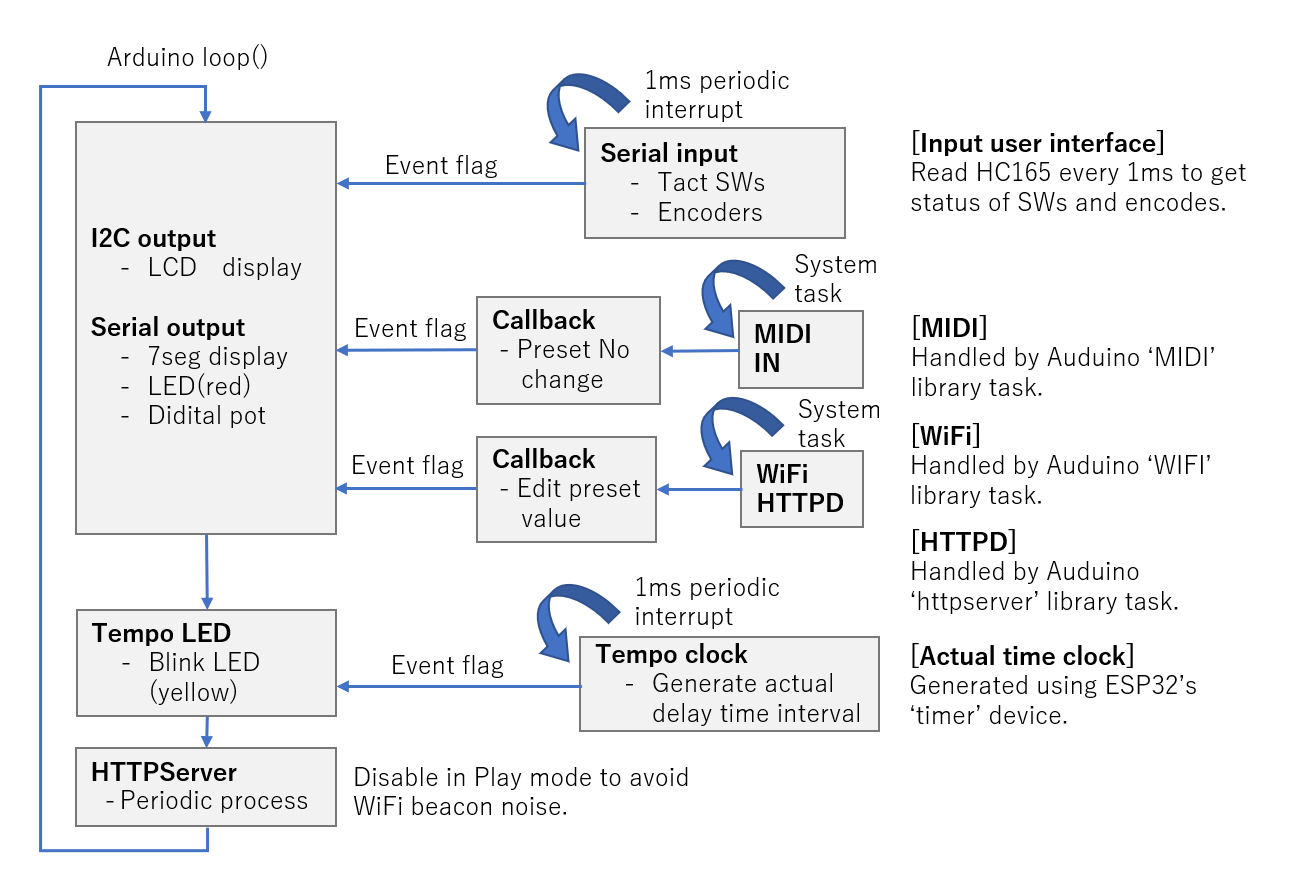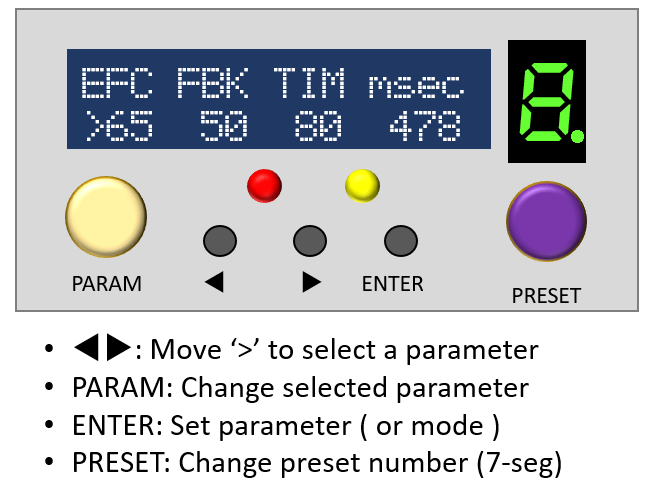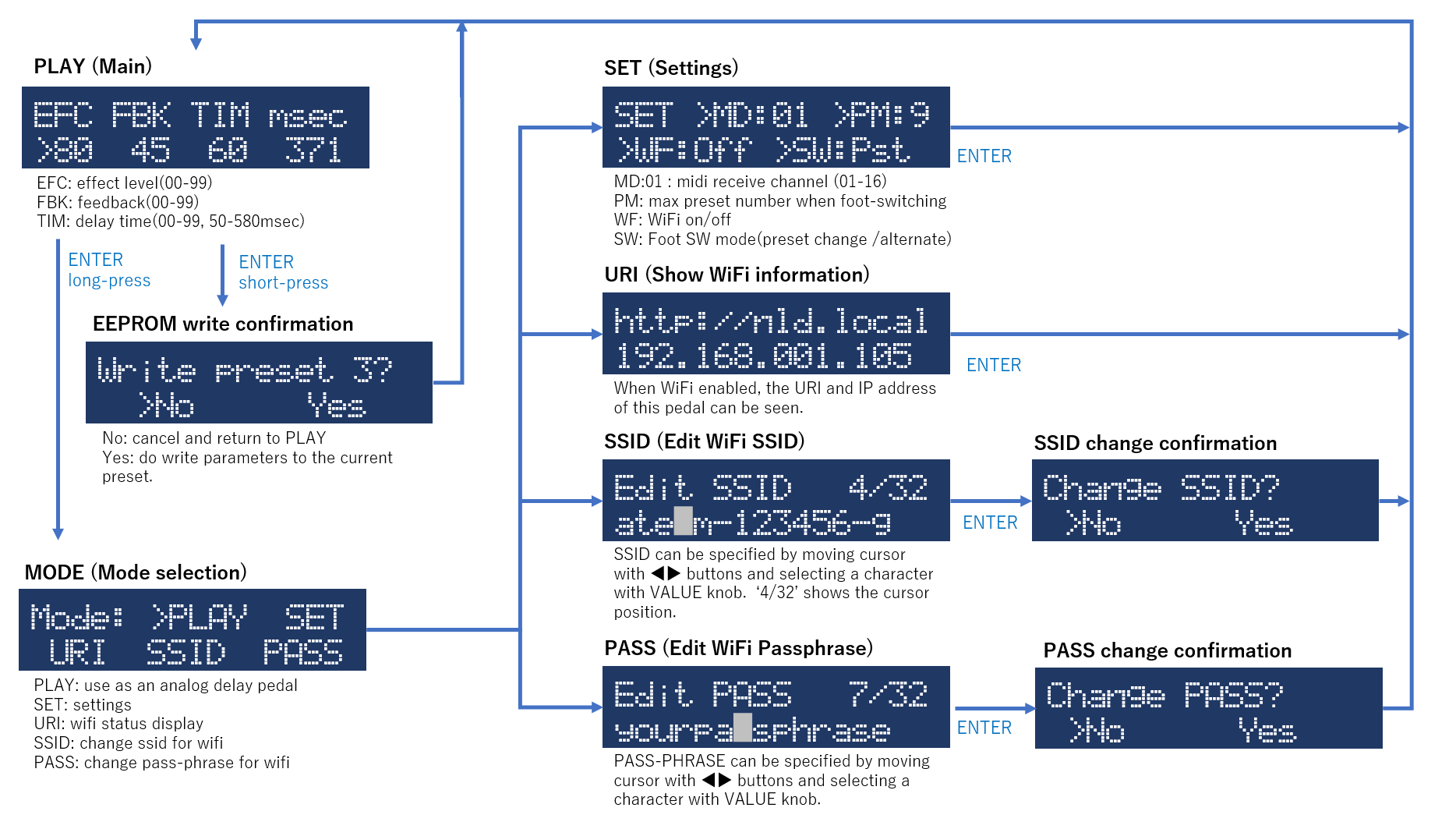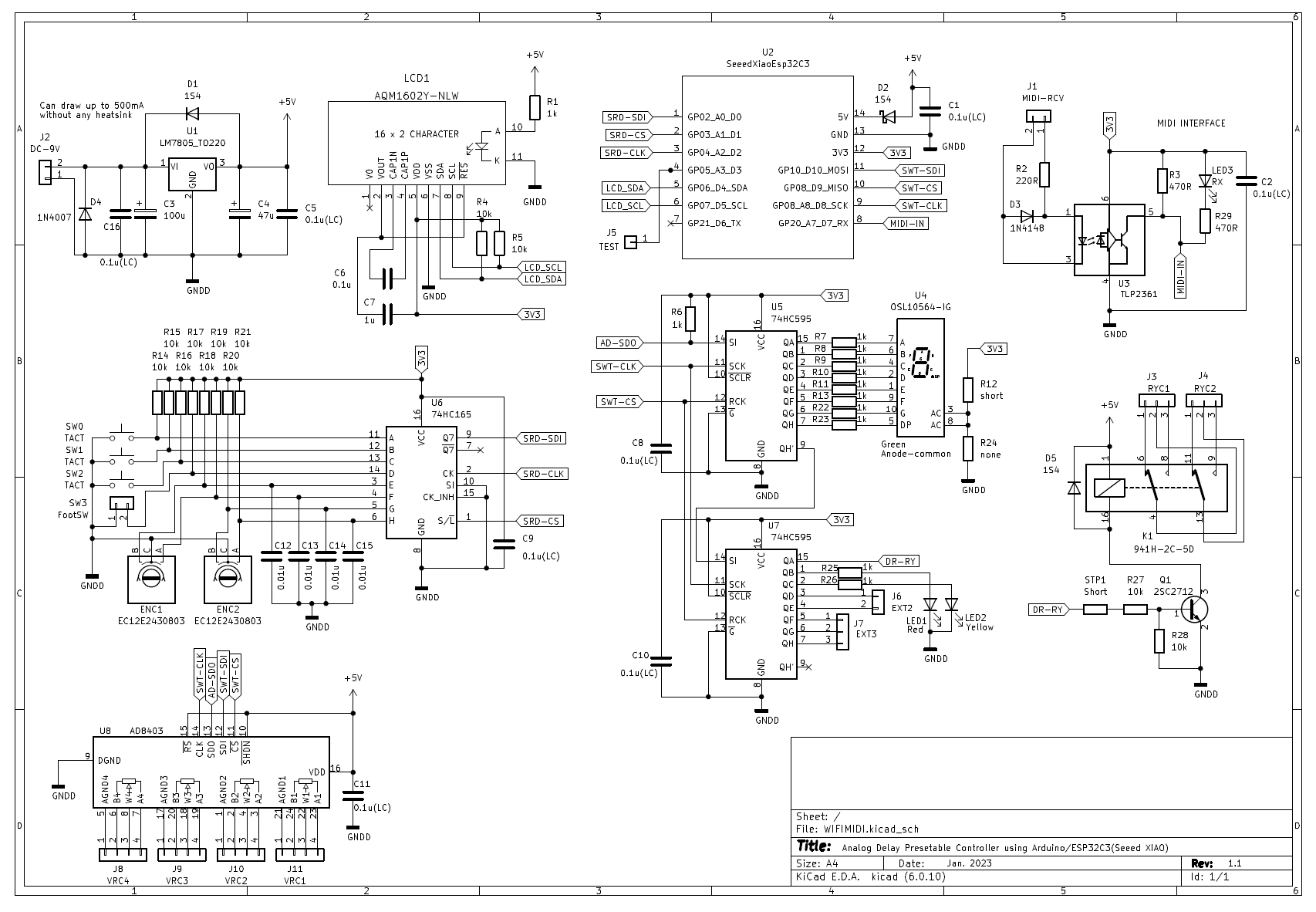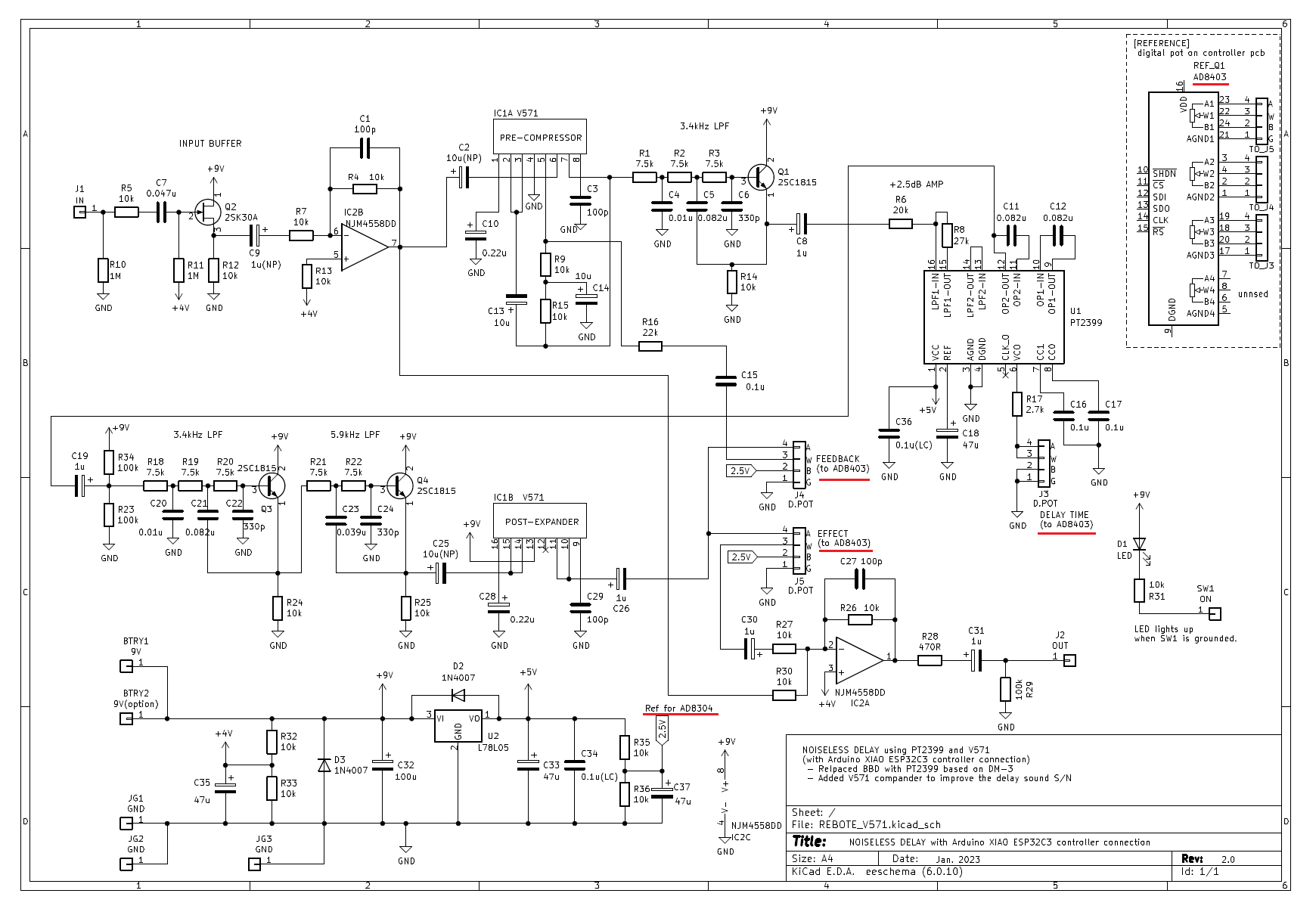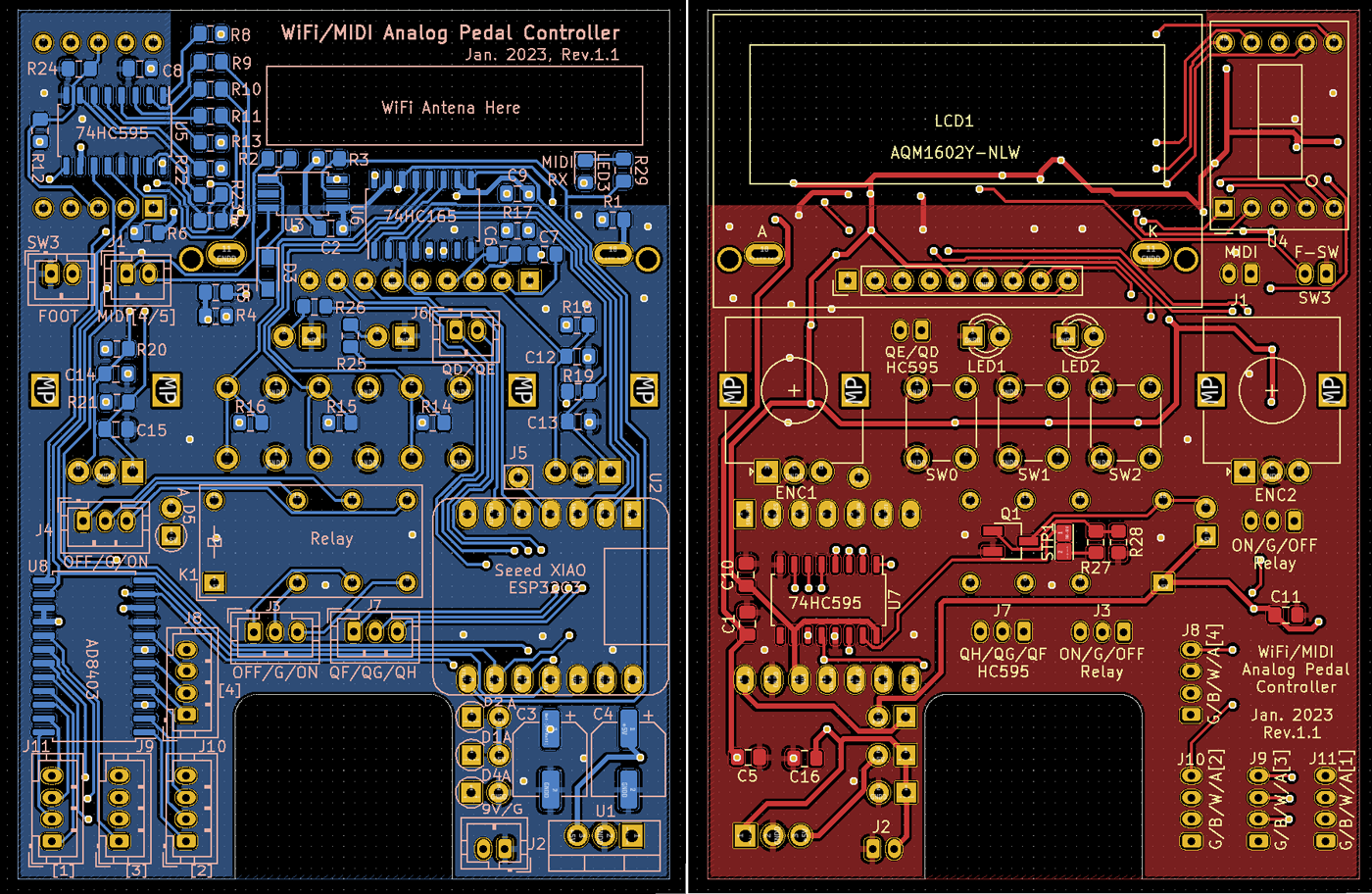プリセットプログラム可能なアナログディレイ自作
Arduino使用
自作ギターエフェクターの作り方を一覧で紹介
|
マイコンでアナログディレイのノブをコントロールしてみた
これまでに、アナログにこだわったギターエフェクトペダルを数多く自作してきました。アナログペダルは、可変抵抗(ボリューム)のツマミを回して音を変化させています。前回自作したPT2399とノイズリダクションチップV571を組み合わせた、ローノイズのアナログディレイにも3つのノブ(ディレイタイム、レベル、フィードバック)があります。
今回は、この3つのノブが持つ可変抵抗をマイコンでコントロールし、ノブの設定をプリセット選択可能なアナログディレイを自作しました。
WiFiでプリセット値編集、MIDIでプリセット選択を可能に
実現性の確認

 これまでにブレッドボードを使用して、Audionoで動作するWiFiとMIDIのコントローラ実現性の確認を行ってきました。Auduinoに供給されているライブラリを使用すると、非常に簡単にMIDIの送受信、WiFiを使用したHTTPデータの送受信が行えることがわかりました。
これまでにブレッドボードを使用して、Audionoで動作するWiFiとMIDIのコントローラ実現性の確認を行ってきました。Auduinoに供給されているライブラリを使用すると、非常に簡単にMIDIの送受信、WiFiを使用したHTTPデータの送受信が行えることがわかりました。
本自作の目標
実現可能性を確認した項目をもとに、以下の機能を持つアナログディレイペダルを自作しました。
PCやiPhoneのブラウザでペダルのノブ設定を編集、プリセット
HTTPサーバーをペダルに実装することで、PCやiPhoneのブラウザでペダルのノブ(ディレイタイム、レベル、フィードバック)の設定をプリセットする機能
MIDIによるプリセット切り替え
MIDIを実装することで、スイッチャーからのMIDI信号(プログラムチェンジ)により、演奏時にプリセットを切り替える機能
コントローラ デバイスの選定
WiFiでプリセット値編集、MIDIでプリセット選択を可能なアナログディレイを実現するために、下記のデバイスを選定してみました。
マイコンボード「XIAO ESP32C3」
 ペダルを制御するマイコンには、可能可能な限り小型で多機能、かつ安価なものを探して使いました。
ペダルを制御するマイコンには、可能可能な限り小型で多機能、かつ安価なものを探して使いました。
C/C++で簡単にプログラムできるArduinoを利用可能なボードで、小型、かつWiFiを搭載したものを探していたところ、中国のSeeed Studioから発売されている「XIAO ESP32C3」というIoT搭載向けの超小型ボード(モジュール)を見つけました。秋月電子通商で1,000円でお釣りが来る価格も魅力的で、今回の目的にピッタリでした。
デジタルポット「AD8304」
アナログディレイの3つのポット(可変抵抗)を制御するために、マイコンで抵抗値を変えられる「デジタルポテンショオメータ」を使いました。
通販で入手できるものには、種類があまりないのですが、共立エレショップで見つけた、アナログデバイゼズの「AD8304」を選定しました
100kΩの可変ポットが4つ内蔵されており、3線のシリアル信号で制御できます。ただし電源電圧が5Vであるため、可変ポットで利用できる電圧幅は0〜5Vとなり、9V系のアナログエフェクトペダルに使用する際は、信号の電圧レンジに注意する必要がありました。
LCDキャラクタディスプレイ
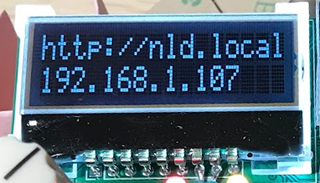 パラメータなどの表示様に、16文字X2行のLCDキャラクタディスプレイ(AQM1602Y)を使ってみました。秋月電子通商で、安く売っているものです。
パラメータなどの表示様に、16文字X2行のLCDキャラクタディスプレイ(AQM1602Y)を使ってみました。秋月電子通商で、安く売っているものです。
ESP32C3の「SDA」と「SCL」の端子にI2Cで接続するだけで使えます。電源電圧は3.3Vのため、ESP32C3が出力する3.3V電源をそのまま使っています。Arduinoの表示用のライブラリ「ST7032」使うと、簡単に内蔵のキャラクタが表示できます。
ロータリーエンコーダ
ノブの数値を設定するために、ロータリーエンコーダ(アルプス電気の「EC12Eシリーズ」)を使用しました。ノンクリックタイプを使用しましたが、回転トルクがかなり重いのが難点でした。クリックがついているタイプは、トルクが軽く回ります。2線のパルス信号で回転方向を検知するものです。エンコーダの回転検知ソフトは、ネットにたくさん転がっているので、参考にして実装しました。
基板をケースに固定するために、ナット締めできるタイプを選んでいます。
マイコンと周辺チップの接続
少ないポート数での実現方法
「XIAO ESP32C3」は超小型なため、I/Oポートは11本しかありません。そのため、ポートに1つずつデバイスを割り当てることはできないため、周辺チップとの接続はすべてシリアルにしました。汎用ポートを9つ使っています。
LCDディスプレイ:ESP32C3のI2Cを使って接続
ボタン、ロータリーエンコーダ入力: HC165(SPI、パラレル to シリアル変換)を介して入力
LED、リレー、デジタルポット: デジタルポットと2個のHC595(SPI、シリアル to パラレル変換)を直列に接続して出力
システム構成
下に、システムの構成図を示します。
ペダルコントロールソフトウェア
ソフトウエア構造
このペダルの制御は、Arduinoを使ってC/C++でプログラミングしました。ArduinoはマルチタスクOSを持っておらず、メイン部分は関数名loop()のポーリングループで動いています。今回使うESP32C3には4つのタイマーカウンターの機能があり、ArduinoのAPIを使って割り込みハンドラ関数を指定するだけで、簡単に周期割り込み処理が実現します。
そこで、ボタン、ロータリーエンコーダーの操作の取り込みは、周期割り込み(1msec間隔)で行い、ボタンやエンコーダーに変化があると、ポーリングループに、イベントフラグで通知するようにしました。割り込み間隔が比較的遅いため、ボタンやエンコーダーのチャタリングによる誤動作は起こり難くなっています。
主な処理の方法は:
・メインループ(Arduino loop関数):イベントループになっており、LCDへの表示、HC595につながっている7セグ、LED、デジタルポットのシリアル制御の処理が入っています。
・ボタン、ロータリーエンコーダからの入力:1ms周期の割り込みで処理しており、ボタン押下、長押し、ロータリエンコーダ左右回転があると、イベントの種類を変数に入れてイベントフラグを立てます。上記のイベントループでフラグを常に見ており、フラグが立つと、該当する入力に対する処理を行う様になっています。
・MIDI:これはライブラリの機能を利用しているだけです。MIDIーINに信号が来ると、コールバック関数が呼ばれる様になっているため、単にコールバックでMIDIチャンネルや入力値を処理しているだけです。
・WiFi:これもライブラリ任せですが、WebServerを使っていますので、仕組みが少し複雑です。この方法は、最初にWiFiを試したときの記事に解説しています。
・テンポLED:ディレイタイムに併せて、黄色いLEDを点滅させていますが、これはボタンの入力と同様に、1msの周期割り込みで呼ばれるコールバック関数で1msのクロックカウンターを作り、時間を測っています。ディレイタイムの設定に合わせて実時間のディレイタイムを計算し、その時間間隔で点滅フラグをイベントループに送っています。
下にソフトウェアの構成図を示します。
WebServerを実装しプリセットをブラウザで編集
ArduinoのWiFi、WebServerライブラリを使用して、プリセットをPCやiPhoneのブラウザで編集できる機能を搭載しています。Bluetoothも実装できるのですが、PCやiPhoneに専用のアプリを作る必要があるため、この点で敷居が高くなります。その点、WebServer(HTTPD)の場合は、PC、iPhone側のアプリは、HTMLを書くだけでブラウザで動かせるため、ずっと簡単につくれます。
作ったHTMLは、「http://nld.local/」をアクセスするとペダル内部のプリセット値が表示され、10個のプリセット値を数字で変更してプリセットを書き換える簡単なものですが、本体を操作することに比べれば、これでも編集はメチャメチャ簡単です。
HTMLとJavaScriptを駆使すれば、凝った画面を作ることもできると思います。
WiF/WebSerer実装の詳細は、こちらのページにあります。
ソフトウエアならではの細かい制御
アナログディレイは、音を出したまま遅延時間のノブを回すと、音程の変わったディレイ音が出てしまいます。これは、アナログディレイの遅延時間は、遅延ラインの長さではなく、動作周波数(サンプリング周波数に相当)により変化しているためです。
このペダルでも、プリセットを切り替えて遅延時間が変わった瞬間に同じことが起こります。これを防ぐために、ソフトウエアで、プリセットが変わった瞬間にエフェクト音量を0にしてディレイ音をミュートし、さらにフィードバック音量を0にして遅延ラインに音が入らない様にしました。この状態で、遅延時間だけ(最大で580ms)待って、切り替えたプリセットのエフェクト音量とフィードバック音量にセットすると、プリセットを切り替えても、音程の変わった異音が出ないようにできました。
デジタルポット「AD8304」の動作の詳細は、こちらのページにあります。
操作方法
2つのロータリーエンコーダ(VALUE、PRESET)と、3つのタクトスイッチ、フットスイッチで操作します。16文字x2行のキャラクタLCDに設定値が表示されます。
基本的な操作方法は、「< >」ボタンでパラメータを選び、「VALUE」のロータリーエンコーダでパラメータの値を変えます。「ENTER」ボタンで、変更したパラメータ、モードを確定します。
「ENTER」ボタンはチョン押し、長押しができるようになっており、長押しすると、設定メニュー画面が表示され、MIDI受信CH、WiFiの有効/無効、フットスイッチのモード(エフェクトON/OFF or プリセット切り替え)等、ペダル内の設定が変えられる様になっています。
UI仕様
ペダルの動作仕様を下に示します。演奏時は「PLAY」モードを使用します。プリセットを選ぶと、EFFECT、FEEDBACK、TIMEのパラメータが設定されます。「< >」ボタンと「VALUE」ノブで設定値を変更すると、プリセット番号に小数点が付き、プリセットが変更されたことを示します。ENTERを押すと、現在のプリセットを書き換えるかどうかを聞いてきます。
WiFiのSSIDとPASSPHRASEも、「< >」ボタンと「VALUE」ノブで編集できるようになっています。
ソースコード
Githubからご覧いただけます。機能を詰め込んだので複雑ですが、部分的に使える部分は多いと思います。
■GitHub:AnalogDelay-Controller
ブレッドボードと回路図
ブレッドボードで試作し、動作を確認したあとで、回路図に起こしました。
アナログディレイ基板
前作ノイズレスアナログディレイを改造
前回自作したPT2399とノイズリダクションチップV571を組み合わせたアナログディレイペダルのプリント基板を改造して使いました。3つのポット部分をコネクタに付け替え、後述のデジタルポットと接続できるようにしました。
上部に集まっている3Pの3つのコネクタは、TrueーBypassためのリレと、IN/OUTのフォンジャックへの接続のためのものです。写真では未だ付いていませんが、電源(9V、GND)も2Pのコネクタにしています。
アナログディレイのポット部分の電圧レンジ調整
アナログディレイ回路に含まれる3つの可変抵抗を、デジタルポット「AD8304」の可変抵抗と付替えればよいのですが、デジタルポットの動作電圧は最大5Vです。そのため、エフェクトレベルとフィードバックレベルについては、デジタルポットの可変抵抗を信号が通過する際に、電圧レンジをオーバーしないように調整する必要があります。そこで、2本の抵抗と電解コンデンサで2.5Vのリファレンス電圧を作り、デジタルポットのリファレンスに使いました。
ディレイタイムについては、PT2399のピンに接続されている抵抗値で決まります。PT2399の動作電圧は5Vであるため、デジタルポットに直接接続できます。
回路図
デジタルポット「AD8304」との接続コネクタを加えた回路図を下に示します。コントローラ基板との接続部に赤線が入れてあります。
コントローラ プリント基板を設計
KiCADで設計しPCBgogoで製造
上の回路図を基にプリント基板を設計しました。いつもの様に、KiCADで設計し、中国のPCBgogoで作ってもらいました。今回はTAKACHIのダイキャストケース「TD-10-15-4N」(型番の通り、10cm*15cm*4cm)に前述のアナログディレイ基板とともに入るように、6cm*8cmのサイズにしました。フットスイッチの場所を確保するために、基板の下部を切り抜いています。
また、マイコンボードにはWiFi機能が搭載されており、極小のコネクタでWiFiアンテナが接続されています。アルミケースの中から電波を出すために、LCDの下にアンテナを貼り付け、ケースのLCDの穴からWiFi電波を出せるようにしました。そのために、LCDの下のグランドパターン(ベタアース)は取り除いてあります。
LCDやマイコン基板の部品はKiCADライブラリには無いため、自分で作っています。その他の部品はほぼ標準ライブラリの部品が使用できました。基板面積が小さいため、部品とコネクタがぎっしり詰まっています。
PCBgogoで作ってもらった基板
($5の試作しかしないのに、毎回きちんと作ってくれるPCBgogoには感謝しています!)
KiCad基板設計データ
「KiCad (Windows 64-bit) Version: (6.0.4), release build」を使用して作成したKiCADデータです。回路図と基板デザインデータ、自分で追加した部品データが入っています。このデータの利用規約については、添付の「readme.pdf」を御覧ください。
プリント基板に部品を実装
チップ部品を使用して実装
コントローラ基板はチップ部品で設計しましたので、裏表に所狭しと部品が載っています。
基板間の接続には ピンソケットを使用
今回始めて接続に2mmピッチのピンソケットを使って見ました。ピンとワイヤーを圧着する専用の工具も購入しました。ピンが極小なため、ワイヤーを圧着するのは結構コツが必要です。最初なれないうちは失敗を繰り返し、10個くらいピンを無駄にしてしまいました。今では慣れましたので、圧着作業は気持ちいいくらいにスムーズにできるようになりました。
動作確認
大きなトラブルなく一発動作
ブレッドボードで動作は確認しているので、問題なく動くと思いましたが、最初LCDに文字が表示されないトラブルが有りました。回路図を見直すと、I2CのCLKとDATAを逆に配線しており、そのまま基板ができていました。仕方なくパターンカットを行い、ワイヤーでつなぎ直しています。
ブレッドボードで同じ回路を確認していますので、プリント基板に実装してからのトラブルは上記以外はなく、オシロスコープの出番もありませんでした。
WiFiの消費電力がハンパなく ビーコンノイズが取れない
Arduinoを使用してWiFiを実装しました。WiFiをONにすると、100msecごとにルーターとやり取りするための「ビーコン」という通信が行われます。おそらく電波を飛ばすための消費電力が大きく、9Vの電源ラインにノイズ(下の図のように0.8Vのパルスが出てしまう)が発生し、エフェクトに結構大きな「ボツボツ」という音を発生させてしまいました。
コンデンサを入れて対策してみましたが、全く取れず、WiFiとエフェクタの同時使用は諦めて、演奏時(PLAYモード時)には、WiFiの機能をOFFにする様にソフトウエアを変更しています。
全体の(DC端子9Vで計測)消費電流は:
WiFi OFF(通常演奏時): 95mA
WiFi ON (ルータ接続時):105mA

電源9Vラインの波形(500mVレンジなので、800mV近いパルスが出ている)
アルミダイキャストケース角穴加工に奮闘
角穴加工は大変だ
今回の自作で最も苦労したのが、ダイキャストケースに角穴を開ける加工でした。丸穴はハンドドリルとリーマーで簡単に開けられますが、角穴はヤスリで削る方法しかなく、またダイキャストケースはアルミの厚さが2mm以上あり、簡単ではありませんでした。
実は、某メーカーの自動加工マシンのYouTubeを見て感動し、ケースの加工を見積もってもらいました。やはり、量産前の試作の位置付けだと思いますが、見積額が2万円を超えており、ちょっと萎えてしまったので、自分で行うことにしました。
某メーカーで作図して頂いた方と、代理店の方には、丁寧な図面作成と見積もりを頂いたのに、申し訳ないと思っています。
穴位置の決め方
今回は見積り依頼のときに加工図面を作っていたので、その図面をケースに貼って、穴位置を決めました。原寸大で印刷してみましたが、我が家のインクジェットプリンタでは、長さの精度が悪く、試行錯誤しながら、94.5%で印刷すると、ほぼ原寸大に印刷できることを確認して使用しました。
これをケースに貼り付け、穴のセンターや角穴の角の位置にポンチを打ち、これをもとに加工しました。
角穴あけ作業
角穴を開ける方法は以下のような流れです。作業時間は全工程で、3時間ほどでした。
(1) 角穴の角に打ったポンチを基準に、ケースに角穴の線を引く。(尖ったドライバーの先で引っかきました)角穴の内側に、3mmドリルで穴を繋いでゆくように、3mm間隔のポンチを打ち、基準穴として、1mmの穴を開ける。この時、3mmドリルで穴を開けたときに線を超えないように、2mm程度内側にする。
(2) 1つおきに3mmドリルで穴を開ける。1つおきに開ける理由としては、ハンドドリルですぐ横の穴を開けようとすると、先に開けた穴にドリルが食い込み、ドリルの回転とともにケースが引っ張られて危険だからです。
(3) 1つおきに開けた穴をつなぐように、その間に穴を開ける。先に開けた穴の間隔が狭い場合は、経の短いドリルを使うほうが良いと思います。前述の様に、ドリルが先に開けた穴に食い込まないように、注意します。
(4) つながっていない穴の間をニッパーで切り取り、大きい穴にする。
(5) 金属用のヤスリ(目が荒く、サイズが小さいものが良い。私は HOZAN K-172を使用)で角穴の線までひたすら削る。これは筋肉痛になるくらいの力仕事です。線を超えないように、注意しながら少しずつ削ります。ドリルで開けたバリで怪我をしない様に注意。手袋をしたほうが良いと思います。
(6) LCDディスプレイの角穴が完成。
出来上がりと結果
初めて開けたにしては上出来だと思いますが、某メーカーの加工マシンの様にきれいには出来ませんでした。特に角が難しく、角をきれいにしようとすると、直線部分を余計に削ってしまいます。さらに、余計に削った部分を整えようして削ると、最初に決めた線を超えててしまい、この繰り返しで、次第に穴が大きくなってしまいました。
また、7セグの穴については、基板設計図から出した寸法が0.5mmほどずれており、ピッタリとは収まらず、少し大きめの穴になってしまいました。
ですが、自作としては合格点と思っています。
ケースに組込み完成
ピンソケットでワイヤーを接続
基板間の接続は、今回はピンソケットを使いましたので、非常にスマートでした。ソケットからワイヤーを抜く時、ソケットの本体ではなく、ワイヤーごと引き抜きがちですが、それでも切れたり圧着が外れたりするることはなく、信頼性はそこそこ高いと思います。
アナログディレイ側の基板の固定には、フォーンジャックが基板の下に入る様に、18mm以上の高さで基板を取り付けるために下の写真のようなスペーサーを使いました。両面テープでケースと固定し、基板をネジ止め出来ます。
ケースラベルを作成
インクジェットプリンタで作成できるステッカー専用シートを使って、ラベルを作成しました。「Presetable Analog Delay」と命名し、Arduino、WiFi、MIDIのロゴを付けてみました。
オリジナルラベルの作り方はこちらにあります。
完成した「プリセットアナログディレイ」
(ロータリエンコーダーなので、つまみに目盛りは要らないのですが、有り物で済ませました。)
(おまけ)BBD版アナログディレイ基板と接続
PT2399を使ったアナログディレイ基板に加えて、BBD版アナログディレイ(面実装)基板を接続してみました。今回はピンソケットを使っていますので、BBD版アナログディレイ基板のポットを取り外し、ピンソケットを付けて、コントローラ基板上のデジタルポットと接続してみました。
DM-3の回路を基にしたアナログディレイは、3つのポットが全て50kΩですので、今回使用したデジタルポットの抵抗値と一致しており、回路定数の調整などは必要ありませんでした。また、ディレイタイムを決めるLFOの回路のポットには、デジタルポットの動作電圧の範囲内の2.2V〜4.7Vの電圧が掛かっていましたので、そのままデジタルポットにすり替えるだけですみました。
Arduinoのソフトウエアは、BBD版のポットに合わせて変更しています。GitHubのソースコードに、「#ifdef PT2399」を追加して、PT2399とBBDの基板を切り替えられるようにしています。
■GitHub:AnalogDelay-Controller
最新のペダルボード
デジタルディレイは使わないので追い出し、元のアナログディレイと入れ替えました。リバーブとチューナー以外、全て自作エフェクターになりました。フットスイッチで、プリセットを変えられるようにしています。
まとめ(試作と中国の技術)
プリセットは使用用途を広げ 効果絶大
フットスイッチ(モーメンタリータイプ)をカチカチ押すと、プリセットを切り替わり瞬時にディレイの時間やフィードバックが変えられます。演奏時に、曲に合わせて効果を変えられるため、使用用途が広がり、効果絶大と思います。
WiFiを使用してiPhoneのブラウザからペダル内部のプリセット値を編集できるため、プリセット値を変えるためにしゃがんでペダルのノブを操作することもなく、操作性は完璧だと思います。
MIDIでプリセットを変更できるため、私は未だ持っていないのですが、MIDIコントロール可能なスイッチャを使えば、スイッチャのプリセットの中に、アナログディレイの効果パターンをプログラムできます。
この様な使い方ができるマルチエフェクタやデジタルディレイは数多く製品化されていますが、アナログディレイは数少ないのではないかと思っています。(かなりマニアックなディレイですが、Suhr Discovery Delayくらいかな?)
Arduinoはメチャメチャ簡単
Arduinoは、ちょっとした組み込みソフトを作るには、メチャメチャ簡単です。LEDを点滅するくらいなら、15分もあれば出来てしまいます。マイコンに組み込むために、LinuxやリアルタイムOSのような基礎技術が必要なく、ポーリングループと割り込みだけで、WiFiやBluetooth、USBシリアル通信など、何でも簡単に出来てしまいます。
Arduinoがこれほどウケている理由としては、組み込みLinux、POSIX、リアルタイムOSの様な、かなりのオタクでないと理解できない様な技術(プロセスだの、スレッドだの、プリエンプティブだの、ファイルシステムだの)は全く必要なく、マイコンの中で動く仕組みが,学生や素人にも理解しやすいのだと思います。
何と言っても、Arduinoボードが安価にどこでも買えて、すぐに始められることは素晴らしいと思います。
学生や個人の自作/試作に寛容な中国のメーカー
今回アルミダイキャストケースの穴あけを某メーカーに見積もってもらいました。図面を引いてくれたメーカーの方には申し訳なかったのですが、1500円のケースの穴あけ費用が2万円を超える見積もりだったため萎えてしまい断念しました。量産前提の試作の位置付けなのでしょうが、この費用では学生、個人は利用できないと思いました。
その点、プリント基板を作ってもらっている中国のFusionPCB、PCBgogoは試作に寛容で、基板10枚の試作を$5(700円)で行ってくれます。PCBgogoは、「PCBgogo」ロゴを基板に入れて良ければ、試作費用は無料になります。これが可能な理由は、多分ですが、工場生産する基板のサイズは決まっているため、量産案件で余る基板スペースに試作案件を押し込んでいるのだと思いますし、量産につながる機会を広げるビジネスモデルを取っているからだと思います。これなら個人、学生でも利用できます。
私も、この中国の基板メーカーのサービスがなければ、基板設計に火が付き、KiCADで基板を設計することは無かったと思いますし、多くのエフェクタを自作し楽しむことも無かったと思います。中国のFusionPCB、PCBgogoには、とても感謝しています。
中国のIoTハードウエア開発技術は世界一かも
今回利用したWiFiを搭載したArduinoでプログラム可能なIoT向けのボード「XAIO ESP32C3」も、中国の「Seeed Studio」という会社(基板製造のFusionPCBと同じ会社)から発売されているものです。この様なボードは、他には全く見当たりません。「Seeed Studio」からは、IoTの先端をゆく自作/試作に利用可能なデバイスが発売されており、製造だけでなく、ハードウエア開発技術力も中国が世界一なのではないかと思っています。
今回は、ケースの角穴開けに苦労しましたが、いろんなことを学ばせていただきました。
[参考] PT2399 + V571で無調整で確実に音が出るディレイペダル自作
BBD以外のデバイスで、ディレイペダルに「PT2399」が使われ始めました。このチップは内部はデジタル処理されていますのでアナログではないのですが、最近ではBBDを使用したアナログディレイの代わりに、アナログっぽい音を出すICとして、各社のディレイペダルに使われています。
そこで、好きが高じて、4台目のディレイペダルになりますが、DM-3の回路をベースに、BBDをPT2399に変更し、V571を組み合わせて、昔のdbxやDolbyのノイズリダクションに似た音を出すディレイペダルを作ってみました。
■ノイズレス!ディレイペダル 手軽なディレイIC「PT2399」使用
Language
メニュー
 トップページ
トップページ  ブログ(Toshi's Blog)
ブログ(Toshi's Blog) -
 A3サイズのNゲージ箱庭鉄道
A3サイズのNゲージ箱庭鉄道
-
 DAWホームレコーディング
DAWホームレコーディング
-
 初めてのエレキギター
初めてのエレキギター
-
自作エフェクター 一覧
- 自作のためのツール選び
- 自作テク、Tips集
- KLONケンタウルス
- VEMURAM Jan Ray
- Xotic BB Preamp
- MXR Envelop Filter
- Arduino プリセットディレイ
- 600ms BBDアナログディレイ
- 300ms BBDアナログディレイ
- アナログコーラスCE-3
- アナログオクターバーOC-2
- YAMAHA CH-01 ノックダウン
- Suhr Riot
- オリジナルノイズゲート
- EP BOOSTER & MICRO AMP
- Keeley 4 Knobs Comp.
- Keeley Compressor Blend
- MXR Phase 90
- 600ms アナログディレイ表面実装
- ISP Decimator(V2164)
- アナログキャビネットシミュレータ
- MAD PROFESSOR AUTO WAH
-
 エフェクターラベルの作り方
エフェクターラベルの作り方
-
 ループスイッチャ改造
ループスイッチャ改造